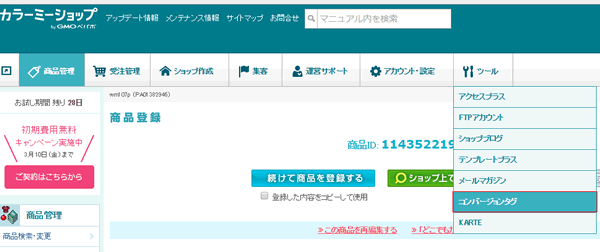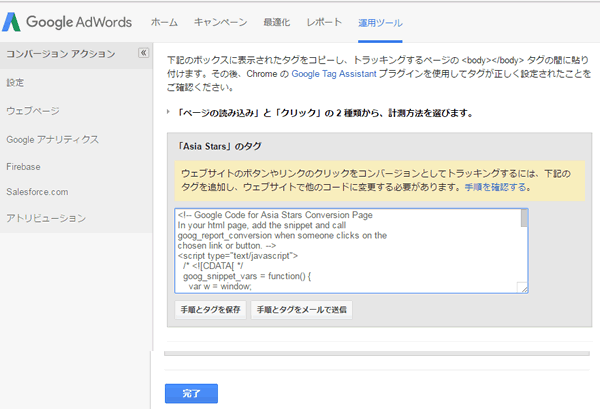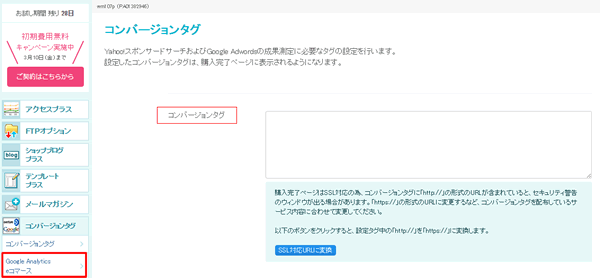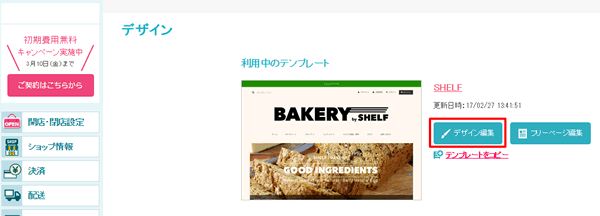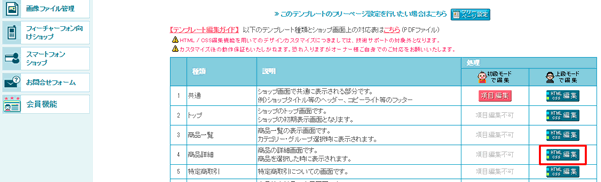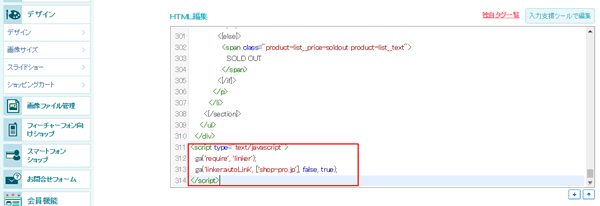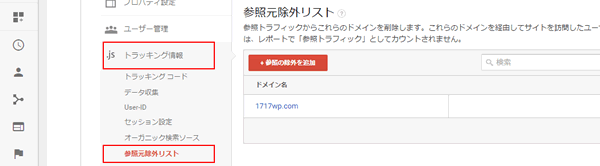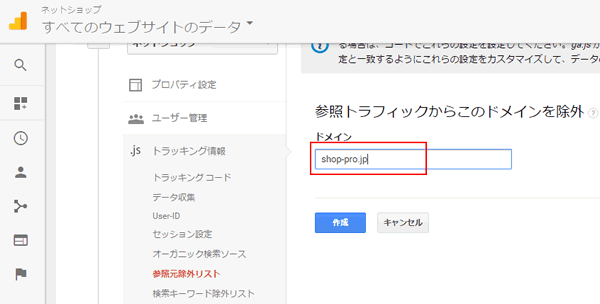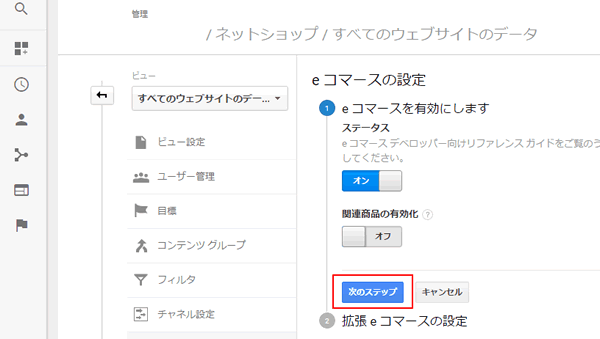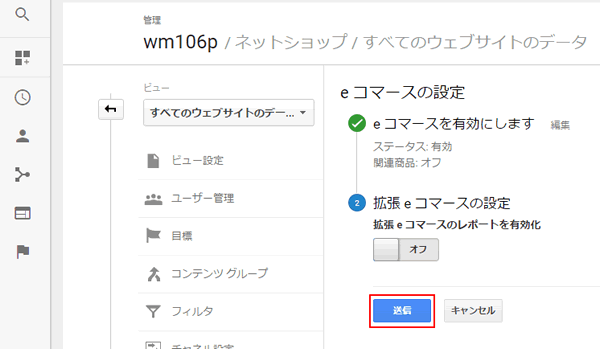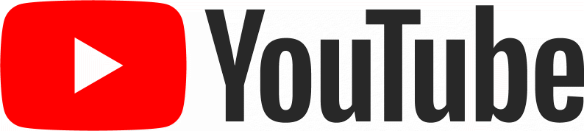カラーミーからアナリティクスのトラッキングID・コードを追加
アナリティクスを使ったe-commerce設定に際してはカラーミーの「レギュラープラン」で契約する必要があります。
*エコノミー/スモールプランは非対応です。(2017年2月現在)
2014年からアナリティクスを使い始めた場合はその正式な名称はユニバーサルアナリティクス(UA)です。以下はユニバーサルアナリティクスでの設定方法です。
カラーミー管理画面「ツール」から「コンバージョンタグ」
コンバージョン入力欄が出てくるが、これはアナリティクスとは関係ないので無視したいところだが、一言触れておく。この入力欄はアドワーズやヤフープロモーション広告のコンバージョンコードをペーストする場所である。下記イメージはアドワーズのコンバージョンタグを出力したところ。
これをコピーして下記イメージの入力欄にペーストするのだ。ここでは「Google Analytics e-commerce」をクリック。
さて、アナリティクスに関係する箇所は以下の通りである。
まず、前回設定したアナリティクスのトラッキングIDとトラッキングコードをカラーミーに適用する。
カラーミーでは手順1~3に分けて説明しているので、ここでも倣いたい。
手順1:
IDはそのまま「トラッキングID」と書かれている箇所にペースト
手順2:
コードは「A」を選択する。理由はアナリティクスのコード設定位置は「<head>~</head>」内で記述することが望ましいため。*下記補足情報も参照のこと。
手順3:該当コードをコピーして「商品詳細ページ」内にペースト。
*下記補足情報も参照のこと。

手順2補足情報:
PCとスマホにアナリティクスのトラッキングコードをペーストする。
*アナリティクスはデフォルトでフューチャーフォン(ガラケー)対応していない。

手順3補足情報:コードを「商品詳細ページ」のHTMLに追加。「デザイン設定」リンクをクリック
手順3補足情報:商品詳細の「HTML/CSS編集」クリック。コードをペーストすれば良い。
アナリティクス参照元除外設定
クロスドメイン設定に必要な参照元除外設定である。これで、自社の独自ドメインとショッピングカートを連動させてデータを取得できる。
アナリティクス管理画面からトラッキング情報、参照元除外リクエストでカラーミー指定のsho-pro.jp を入力。作成ボタンクリック。
eコマース設定
アナリティクス管理画面からeコマースの設定。ステータス「オン」。次のステップ。
「送信」ボタンクリックで終了。